หลายคนที่ได้รับอีเมลจากการสมัครรับข่าวสารหรืออีเมลโฆษณาจากร้านค้าออนไลน์ บางครั้งเราก็อาจจะไม่ได้เข้ามาเช็คเป็นระยะเวลานาน จึงทำให้เกิดการสะสมอีเมลเยอะแยะเต็มไปหมด ลองชมวิธีลบอีเมลทีละหลายรายการในแอปเมล (Mail) ช่วยทำให้การลบอีเมลทำได้เร็วยิ่งขึ้น
วิธีลบอีเมลทีละหลายรายการ ในแอปเมล (Mail)
สำหรับผู้ให้บริการ Gmail
ไปที่แอป Mail > ในส่วนของ Gmail ให้แตะ กล่องเข้า (Inboxs) > แตะแก้ไข (Edit)
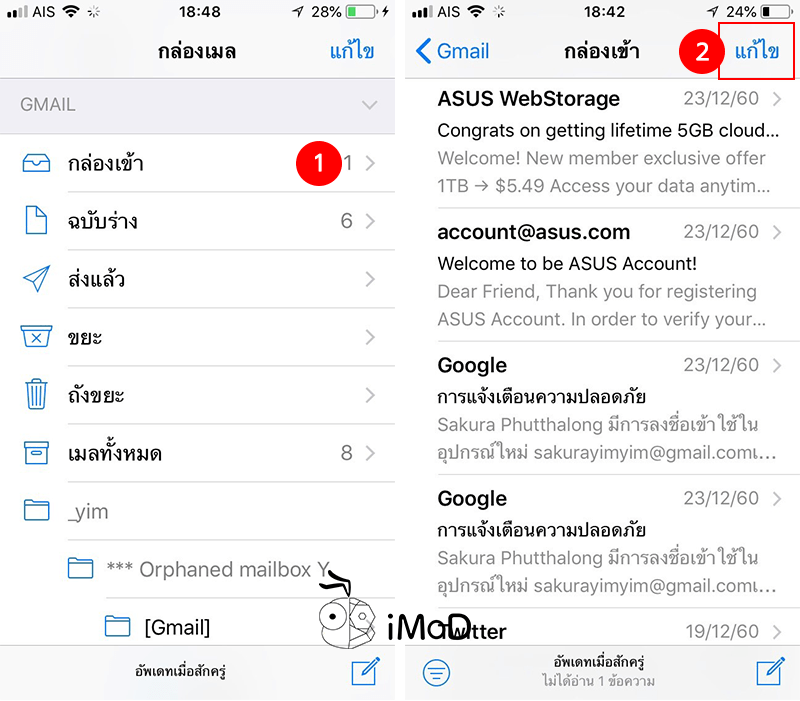
เลือกอีเมลที่ต้องการลบ โดยไอคอนวงกลมด้านหน้า จากนั้นแตะ เก็บถาวร (Archive) แบบ 3D Touch (รุ่นที่ไม่มี 3D Touch ให้แตะค้างไว้) > แตะ ทิ้งข้อความที่เลือกลงถังขยะ (Trash Selected Messages)

เมื่อลองเข้าไปดูในถังขยะ จะพบว่ามีอีเมลที่ลบมาแสดงอยู่ > แตะ แก้ไข (Edit) > แตะ ลบทั้งหมด (Delete All) เมื่อต้องการลบทั้งหมด หากต้องการลบบางรายการก็แตะไอคอนวงกลมด้านหน้า เพื่อเลือก และแตะลบทั้งหมด

สำหรับผู้ให้บริการ Outlook
ไปที่แอป Mail > ในส่วนของ Outlook ให้แตะ กล่องเข้า (Inboxs) > แตะแก้ไข (Edit)
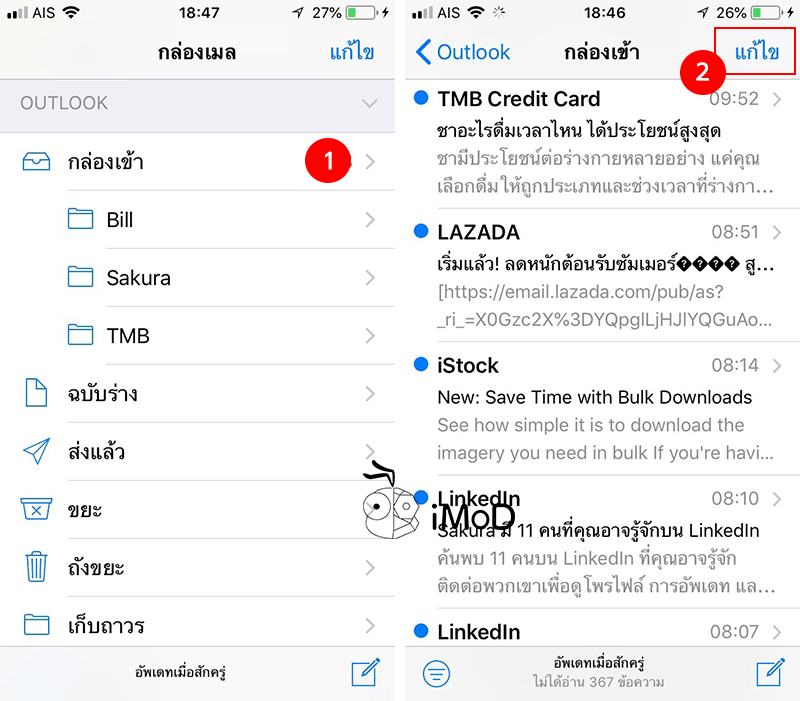
เลือกอีเมลที่ต้องการลบ โดยไอคอนวงกลมด้านหน้า จากนั้นแตะ ทิ้ง (Trash)

เมื่อไปที่โฟลเดอร์ถังขยะ จะพบกับอีเมลที่เราทิ้ง หากต้องการลบให้แตะ แแก้ไข (Edit) > แตะ ลบทั้งหมด (Delete All) เมื่อต้องการลบทั้งหมด หากต้องการลบบางรายการก็แตะไอคอนวงกลมด้านหน้า เพื่อเลือก และแตะลบทั้งหมด
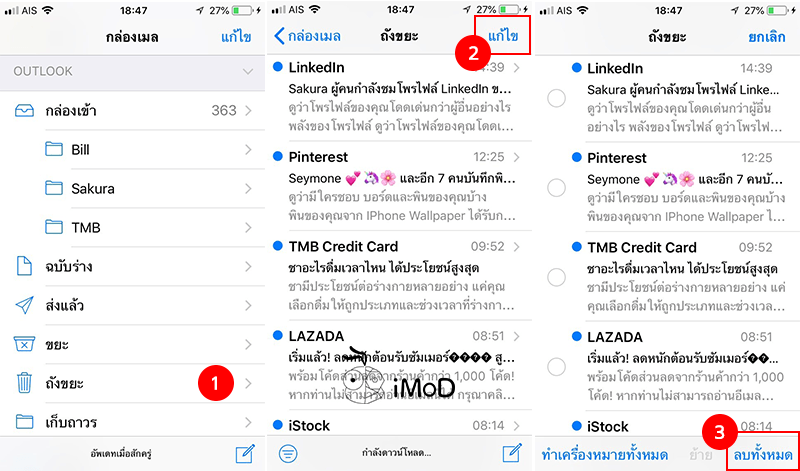
เพียงเท่านี้ เราก็สามารถลบอีเมลได้ครั้งละหลายๆ รายการ โดยไม่จำเป็นต้องมานั่งลบทีละรายการอีกต่อไป สำหรับผู้ให้บริการอีเมลอื่น ก็สามารถลบอีเมลได้เหมือนกับวิธีดังกล่าวที่ยกตัวอย่างมาให้ชม ใครที่สะสมอีเมลไว้เยอะ ก็ลองนำไปทำดูนะคะ

